Potresti sincronizzare le foto del tuo iPhone e iPad con il tuo Mac in modo da potervi accedere facilmente. D'altra parte, potresti importare selettivamente solo le foto che desideri. Ma cosa succede se vuoi salvare le tue immagini da qualche parte oltre alla libreria di Foto? Oppure, cosa succede se hai una fotocamera e desideri importare quelle foto sul tuo computer?
Il tuo Mac è dotato di una pratica app integrata chiamata Image Capture. La cosa bella di Image Capture è che puoi importare solo le foto che desideri e farlo da iPhone, iPad o da una fotocamera.
Imparentato:
- Riparare e ricostruire miniature mancanti o errate nelle foto
- Foto fuori uso? Visualizza o modifica la data e l'ora per le foto su un Mac
- Perché Foto dice "Analisi libreria in corso" sui miei dispositivi Apple?
Contenuti
- Utilizzo di Acquisizione immagini
-
Importare foto con Image Capture
- Altre impostazioni
-
Image Capture è una buona alternativa per l'importazione
- Post correlati:
Utilizzo di Acquisizione immagini
Collega il tuo iPhone, iPad o fotocamera al Mac utilizzando il cavo USB-C come fai normalmente. Quindi, vai al
Applicazioni cartella o uso Riflettore e apri Acquisizione di immagini.Dovresti vedere il tuo dispositivo nell'elenco a sinistra. Nota: potrebbero essere necessari alcuni minuti per visualizzare le anteprime delle tue immagini nella finestra, a seconda di quante ne hai.
Una volta visualizzate le anteprime delle immagini, puoi utilizzare il cursore in basso a destra per ingrandire o ridurre le miniature. Inoltre, puoi vedere le tue anteprime in a elenco o miniatura visualizzare utilizzando i pulsanti in basso a sinistra.

Importare foto con Image Capture
Quando sei pronto per importare le tue foto, seleziona la posizione nel Importa in casella a discesa. Ciò ti consente di salvare le tue foto in qualsiasi cartella sul tuo Mac che desideri.
Quindi, puoi importare facilmente tutte le foto facendo clic su Importa tutto pulsante. Se desideri scegliere quali foto importare, è altrettanto semplice. Seleziona le foto che desideri e fai clic su Importare pulsante.
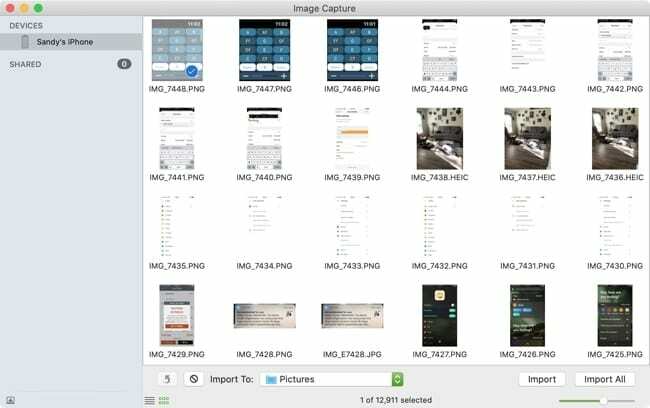
Altre impostazioni
Hai alcune impostazioni aggiuntive che puoi abilitare per ciò che accade quando colleghi il tuo dispositivo o importi foto.
Clicca il Spettacolo/Nascondere pulsante nell'angolo in basso a sinistra della finestra Acquisizione immagine. È quindi possibile selezionare un applicazione nel menu a discesa in modo che si apra quando colleghi il dispositivo. Puoi anche abilitare le opzioni per Elimina dopo l'importazione e Conserva gli originali.
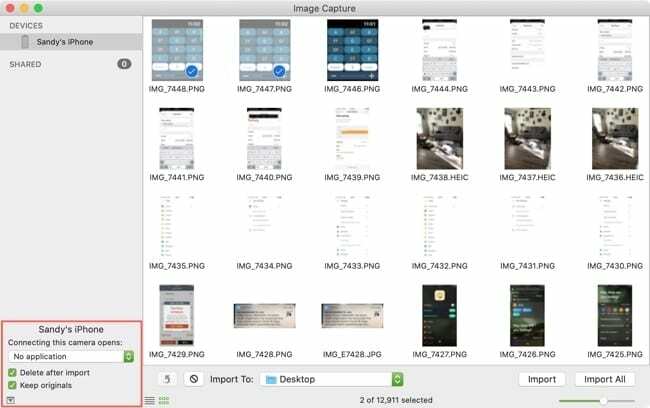
Altri due pulsanti che vedrai a sinistra della casella a discesa Importa in ti consentono di ruotare o Elimina foto selezionate.
Image Capture è una buona alternativa per l'importazione
Sia che tu voglia importare e salvare foto in una cartella specifica o inserire immagini da una fotocamera, Image Capture è una comoda alternativa a l'app Foto. Ci proverai?

Sandy ha lavorato per molti anni nel settore IT come project manager, responsabile di reparto e PMO Lead. Ha quindi deciso di seguire il suo sogno e ora scrive di tecnologia a tempo pieno. Sandy tiene un Lauree in Scienze in Informatica.
Adora la tecnologia, in particolare: fantastici giochi e app per iOS, software che ti semplificano la vita e strumenti di produttività che puoi utilizzare ogni giorno, sia al lavoro che a casa.
I suoi articoli sono stati regolarmente pubblicati su MakeUseOf, iDownloadBlog e molte altre importanti pubblicazioni tecnologiche.